如何打开Win10免打扰模式 开启Win10免打扰模式的方法
更新时间:2023-08-30 14:00:00作者:mei
Win10系统有一个免打扰模式,开启此功能可以屏蔽很多烦人的打扰,让大家能专心做事情。还有一部分用户不知道如何打开Win10系统免打扰模式?今天小编带来开启win10系统免打扰模式的方法步骤。
推荐:win10纯净版系统
1、"win+R"快捷键开启运行,输入"gpedit.msc",点击"确定"打开。
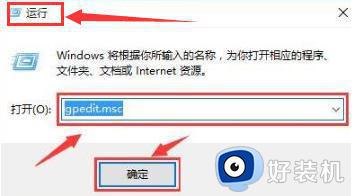
2、在打开的窗口界面中,依次点击左侧栏中的"用户配置——管理模板——通知"。然后双击打开右侧中的"设置每日的免打扰时间开始时间"。
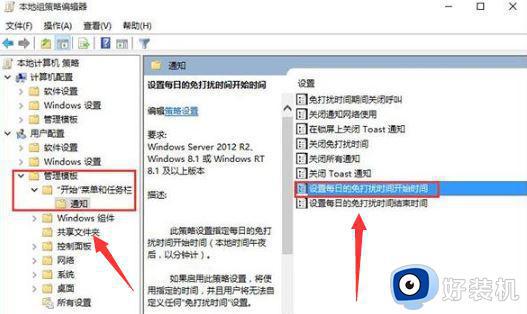
3、最后将窗口左上角的"已启用"勾选上,并设置免打扰的时间段,随后点击"确定"即可。
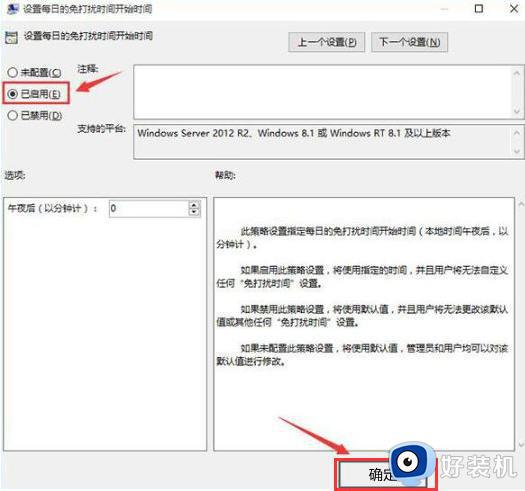
参考以上步骤设置,轻松开启Win10系统免打扰模式,开启免打扰模式之后,就接收不到烦人的提示消息。
如何打开Win10免打扰模式 开启Win10免打扰模式的方法相关教程
- win10电脑飞行模式灰色的点不动怎么解决 win10电脑飞行模式灰色的点不动解决方法
- win103d显示模式在哪开启 win10如何开启3d显示模式
- 如何开启Win10系统深色模式 Win10打开深色模式的方法介绍
- win10安全模式打开后怎么恢复正常模式 win10从安全模式回到正常模式设置方法
- win10如何开启游戏模式 win10开启游戏模式的方法
- win10系统如何打开节电模式 win10系统打开节电模式的方法
- win10怎么开启节能模式 win10节能模式如何打开
- win10高性能模式怎么打开_win10如何打开高性能模式
- win10游戏模式怎么打开 如何开启win10游戏模式
- window10阅读模式功能在哪 window10浏览器阅读模式怎么打开
- win10拼音打字没有预选框怎么办 win10微软拼音打字没有选字框修复方法
- win10你的电脑不能投影到其他屏幕怎么回事 win10电脑提示你的电脑不能投影到其他屏幕如何处理
- win10任务栏没反应怎么办 win10任务栏无响应如何修复
- win10频繁断网重启才能连上怎么回事?win10老是断网需重启如何解决
- win10批量卸载字体的步骤 win10如何批量卸载字体
- win10配置在哪里看 win10配置怎么看
win10教程推荐
- 1 win10亮度调节失效怎么办 win10亮度调节没有反应处理方法
- 2 win10屏幕分辨率被锁定了怎么解除 win10电脑屏幕分辨率被锁定解决方法
- 3 win10怎么看电脑配置和型号 电脑windows10在哪里看配置
- 4 win10内存16g可用8g怎么办 win10内存16g显示只有8g可用完美解决方法
- 5 win10的ipv4怎么设置地址 win10如何设置ipv4地址
- 6 苹果电脑双系统win10启动不了怎么办 苹果双系统进不去win10系统处理方法
- 7 win10更换系统盘如何设置 win10电脑怎么更换系统盘
- 8 win10输入法没了语言栏也消失了怎么回事 win10输入法语言栏不见了如何解决
- 9 win10资源管理器卡死无响应怎么办 win10资源管理器未响应死机处理方法
- 10 win10没有自带游戏怎么办 win10系统自带游戏隐藏了的解决办法
